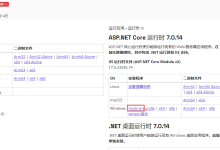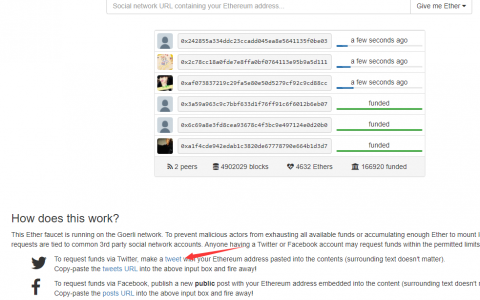Windows 11 设备使用网络适配器优先级来确定用于建立网络和 Internet 连接的网络适配器。如果一个设备有多个网络适配器,比如多个网卡、VPNS、虚拟机,或者一个网卡和一个 Wi-Fi 模块,可能无法立即确定它将用于连接到网络或 Internet。
好消息是您可以手动设置网络适配器优先级;这在某些情况下很有用,包括确保始终优先考虑特定适配器或解决连接问题。
在 Windows 11 中更改网络适配器优先级
您可能想要做的第一件事是检查所有网络适配器的当前优先级。
- 选择开始。
- 键入 Powershell。
- 选择“以管理员身份运行”。
- 在 PowerShell 窗口中运行命令
Get-NetIPinterface。 - 该命令返回所有网络适配器及其接口索引号以及其他信息,例如连接状态。
第一列中显示的索引号对于每个网络适配器都是唯一的。InterfaceMetric 值定义优先级。较低的 InterfaceMetric 数字优先于较大的数字。
提示:该命令支持多个参数来自定义查询。一些有趣的选项包括:
命令 Get-NetIPInterface -AddressFamily IPv6 仅显示 IPv6 网络适配器。
命令 Get-NetIPInterface | Format-Table 格式化表格。
命令 Get-NetIPInterface -InterfaceIndex 12 显示有关索引为 12 的网络适配器的信息。
现在所需要做的就是根据要求设置值,基本命令是 Set-NetIPInterface -InterfaceIndex "XX" -InterfaceMetric "YY"。
- InterfaceIndex 是指网络适配器的当前 ifIndex。
- InterfaceMetric 设置网络适配器的新优先级。
下面是一个例子:
Set-NetIPInterface -InterfaceIndex "5" -InterfaceMetric "50"
这会将接口索引为 5 的网络适配器的优先级更改为 50。请注意,没有确认消息。

提示:该命令非常强大,因为它支持更改某些网络适配器特定属性的参数,例如添加 -Dhcp Disabled 以禁用指定适配器的 DHCP。
完成后,再次运行 Get 命令以确保更改设置正确。
PowerShell 提供了一个快速简便的选项来更改网络适配器优先级。您也可以使用网络连接控制面板小程序来修改优先级。
 西数超哥博客
西数超哥博客